简单设置Edge浏览器的页面布局
2020-06-22 13:19王志军
电脑知识与技术·经验技巧 2020年5期
王志军
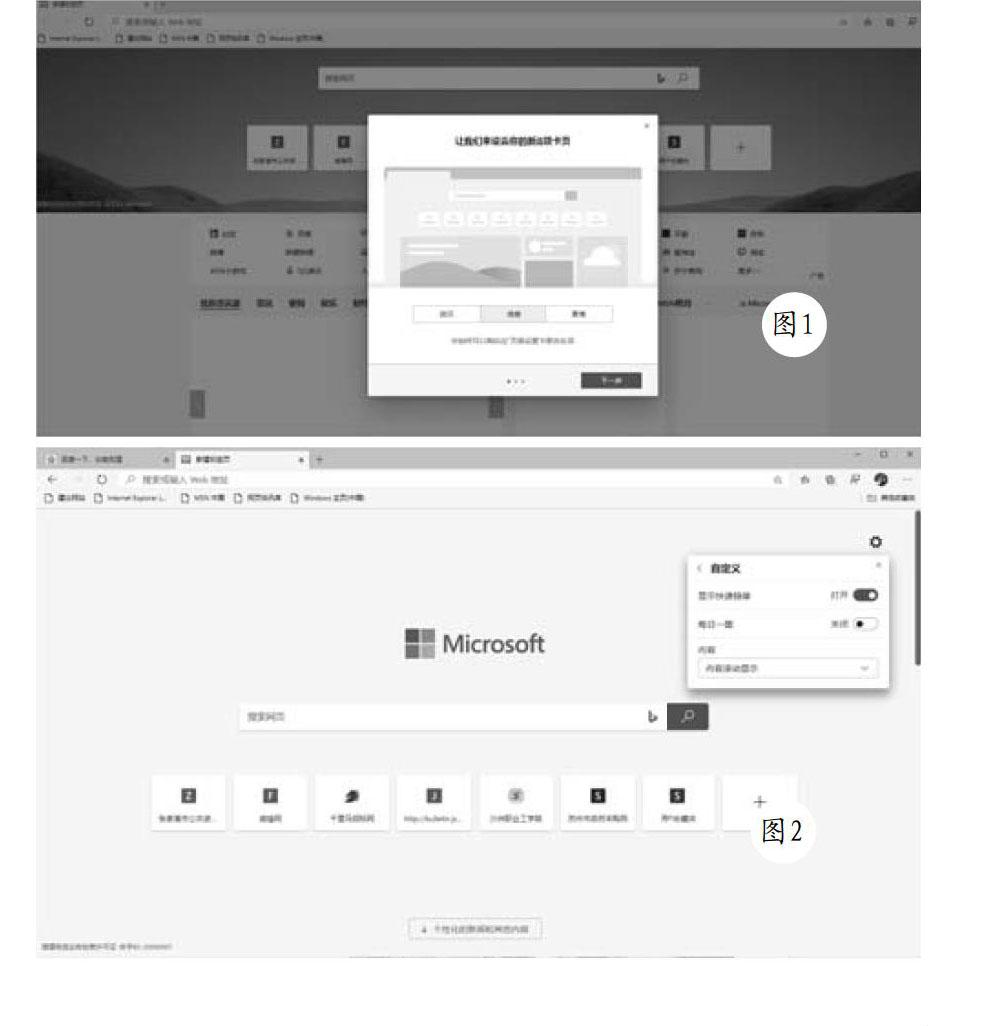
如果你已经在使用含有Chrome内核的Edge浏览器,那么在打开新标签页时,就会看到全新的布局效果,无论是Beta渠道、Dev渠道、Cnary渠道的版本都是如此(可访问https://www.microsoftedgeinsider.com/zh-cn/download选择不同的版本)。如果你觉得默认的布局不太喜欢,那么可以按照下面的辦法进行修改。
方法一:初次安装时设置
在初次完成安装时,我们可以根据需要设置新选项卡页,如图1所示,这里提供了启示、信息、聚集三种选项,可以根据自己的喜好进行设置,建议选择“聚集”。
方法二:在新建标签页更改
打开“新建标签页”,单击页面右上角的齿轮界标,此时会弹出“页面布局”窗口,在这里可以选择聚集、启示、信息三种页面布局。选择“自定义”,进入自定义界面之后,如图2所示,在这里可以将“每日一图”设置为关闭状态。如果不想显示广告,可以在这里将“内容”设置为“内容关闭”,重启Edge浏览器即可生效。
猜你喜欢
动漫界·幼教365(中班)(2021年4期)2021-05-23
电脑爱好者(2020年17期)2020-09-14
中国计算机报(2019年12期)2019-06-21
美与时代·美术学刊(2018年8期)2018-11-23
美与时代·美术学刊(2018年10期)2018-01-25
中国房地产·综合版(2016年12期)2017-01-17
中国房地产·综合版(2016年8期)2016-10-17
网络与信息(2009年9期)2009-10-30
网络传播(2009年5期)2009-05-26
网络与信息(2009年11期)2009-05-12

